| ナビゲーション・リンクをスキップ | |
| 印刷ビューの終了 | |

|
『Oracle Database Applianceサービス・マニュアル』 |
1. Oracle Database Applianceの概要
7. サーバー・ノードのトラブルシューティングとOracle ILOMのデフォルト値のリストア
8. 「Preboot」メニューを使用したOracle ILOMの問題解決
シリアル・コンソールへのOracle ILOMアクセスのリストア
9. Basic Input/Output System (BIOS)
トラステッド・プラットフォーム・モジュール(TPM)機能セットを使用する場合は、この機能をサポートするようにサーバー・ノードを構成する必要があります。
TPMを使用すれば、サーバー・ノードでTPMセキュリティ・ハードウェアを管理できます。この機能の実装の詳細は、トラステッド・プラットフォーム・モジュール管理のドキュメントを参照してください。
手順は、「BIOS設定ユーティリティのメニューへのアクセス」を参照してください。
BIOSが起動すると、メインのBIOS設定ユーティリティのトップレベルの「System Overview」画面が表示されます。
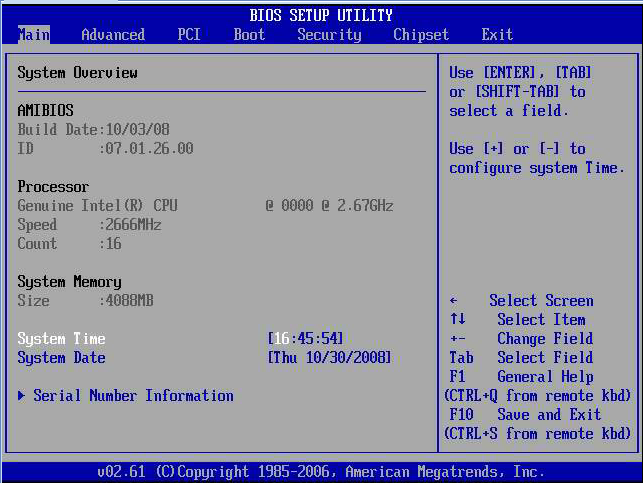
「Advanced Settings」画面が表示されます。
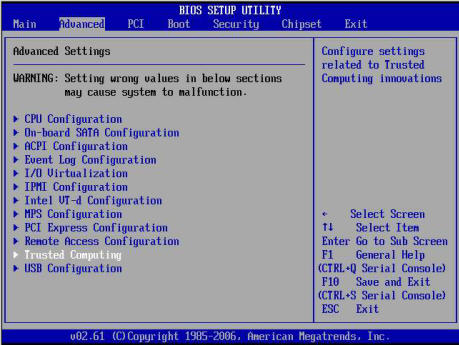
「Trusted Computing」画面が表示されます。
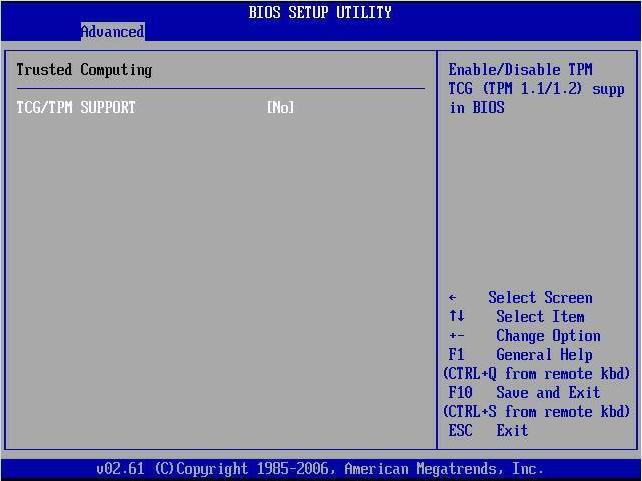
ポップアップ・ダイアログ・ボックスが表示されます。
注意 - ダイアログで「TCG/TPM Suppor」がすでに「Yes」に設定されていても続行し、この手順の残りの手順を完了して、すべてのTPM構成要件が必ず満たされるようにします。
更新された「Trusted Computing」ダイアログが表示され、「TCG/TPM support」の設定が「Yes」に変更されたことを示します。
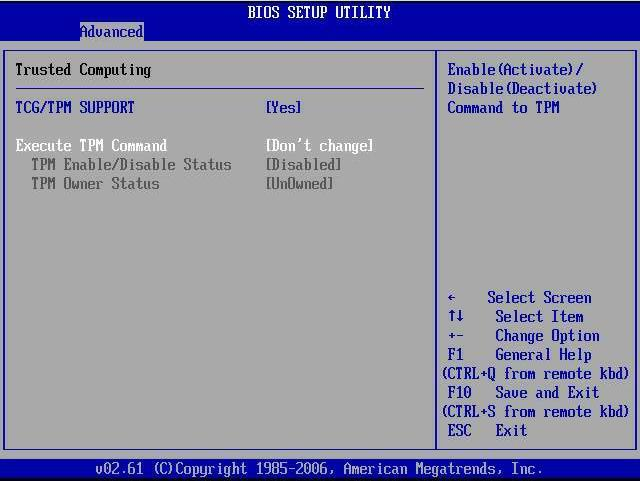
注意 - 上の画面は、「Execute TPM Command」の設定がデフォルトの「Don’t Change」であることを示しています。
ポップアップ・ダイアログ・ボックスが表示されます。
更新された「Trusted Computing」画面が表示され、「Execute TPM Command」設定が「Enabled」に変更されたことを示します。
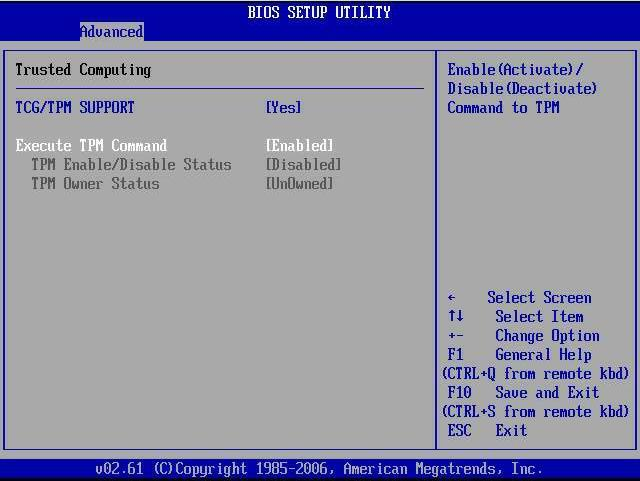
BIOSが起動すると、メインのBIOS設定ユーティリティのトップレベルの画面が表示されます。
更新された「Trusted Computing」画面が表示されます。
「TCG/TPM support」の設定が「Yes」に設定され、「TPM Enabled/Disable Status」が「Enabled」に設定されていることを確認します。
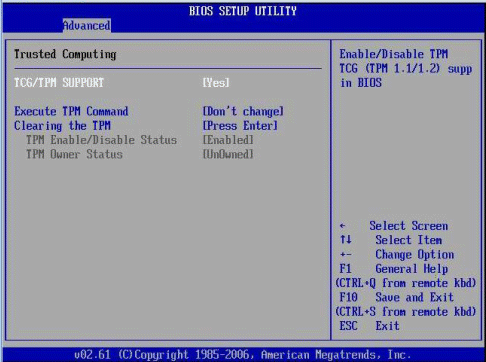
これでTPM構成は完了しました。